Cómo Hacer Una Macro En Microsoft Word
El término "macro" se refiere a un conjunto de comandos o instrucciones agrupados en un solo proceso. La organización de estos procedimientos es particularmente útil para todas las operaciones que se realizan de manera recurrente en el marco de Word.
(por ejemplo, la introducción de datos personales o comerciales, el formato, etc.). Para crear un Macro tendrías que usar una actividad de programación. bueno vamos hacer una macro en Microsoft Word.
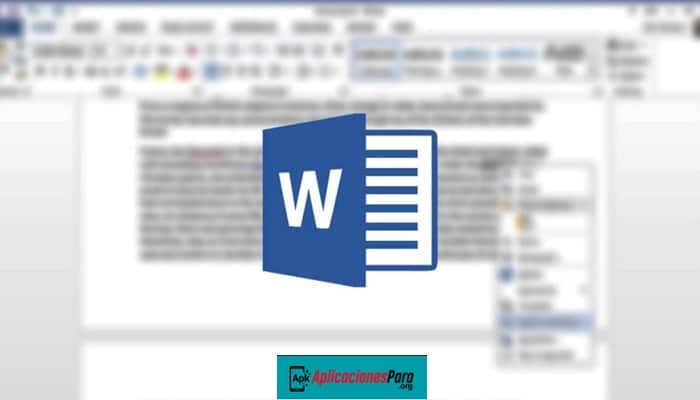
Macros de palabras
¿Cómo hacer una macro en Microsoft Word? No necesitas ser un programador o tener habilidades particulares en este tema para poder organizar Macros de texto simples porque Word, para facilitar estos procesos, proporciona la herramienta de Grabación de Macros.
Las macros de texto se programan en un lenguaje llamado Visual Basic para aplicaciones, generalmente llamado VBA.
Obviamente es posible crear una macro, ya sea usando la grabadora de macros o programando directamente el código VBA con el editor de Visual Basic.
La herramienta de grabación de Word Macro
Organizar una macro de texto a través de una grabadora de macro es una operación muy simple. Para empezar a grabar, en la pestaña VER, simplemente haz clic en el botón Macro y selecciona la opción Grabar Macro.
Nota. En Word 2007 y 2013 para gestionar mejor todas las funciones de programación de Macro es aconsejable activar la pestaña DESARROLLO.
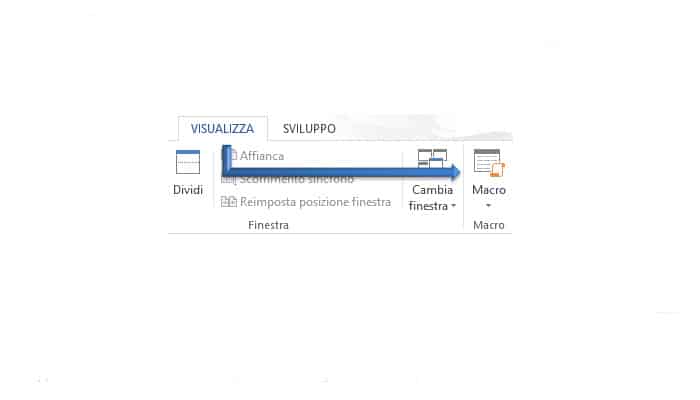
Activar la pestaña Desarrollo en Word 2007
En Word 2007, para mostrar la pestaña DESARROLLO en la cinta, haga clic en el botón de Office (botón Backstage) en la parte superior izquierda.
En la ventana que se abre, haga clic en el botón de Opciones de Palabra en la parte inferior derecha.
Por último, en el cuadro de diálogo Opciones de Word, seleccione: Mostrar la pestaña Desarrolló en la Cinta (como se muestra en la siguiente imagen)
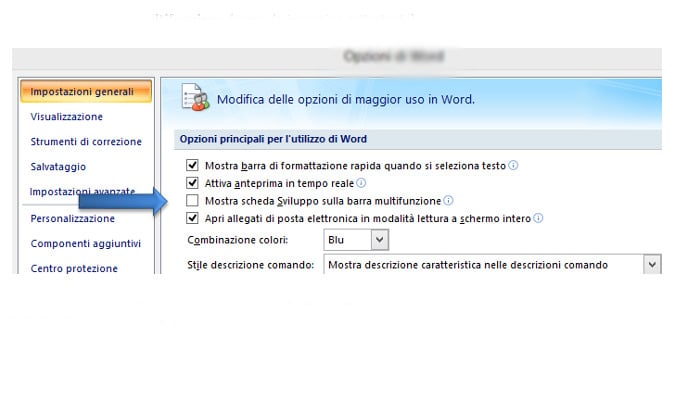
Activar la pestaña de desarrollo en Word 2013
Para activar la pestaña DESARROLLO en Word 2013. Haga clic en el menú ARCHIVO, elija Opciones y luego Personalizar la barra multifunción. Finalmente, en el lado derecho de la ventana, seleccione Desarrollo.
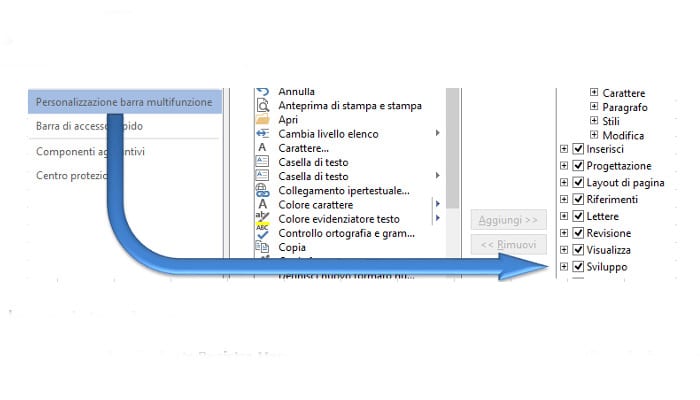
Iniciar el registro de la macro
En la pestaña DESARROLLO, al hacer clic en el botón Registrar macro se abre el cuadro de diálogo Registrar macro, en el que se debe asignar el nombre.
En esta etapa, puede asignar inmediatamente un botón o un comando del teclado a la macro para iniciar el procedimiento después del registro. Una vez introducidos y confirmados los datos, se puede pasar a la grabación
propiamente dicha, durante la cual se debe escribir el texto y las instrucciones que se desea llamar después ejecutando la Macro.
Atención. Cuando se nombra una macro, el primer personaje debe ser siempre una letra. Para los caracteres subsiguientes, puede usar letras o números.
No se pueden insertar espacios, pero se pueden separar las palabras con un carácter de subrayado. (Ejemplo: foto de enfrente: dirección_de_trabajo)
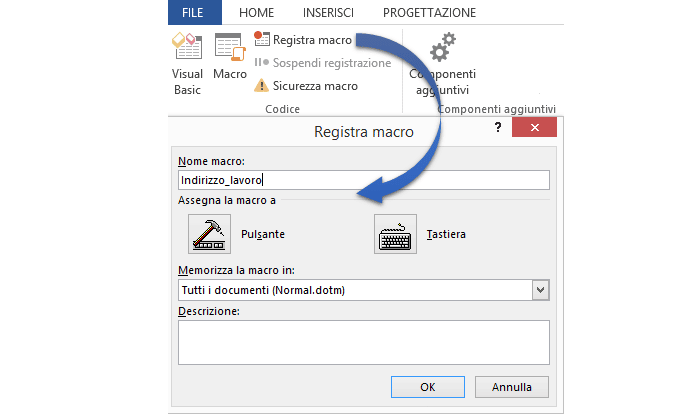
Una vez que confirme el nombre de la macro con OK, puede escribir el texto que será almacenado por la grabadora de la macro.
En esta fase el puntero del ratón se caracteriza por haber enganchado un pequeño símbolo en forma de cassette de grabación para resaltar y recordar que la Macrograbadora está funcionando.
Durante el proceso de grabación de la macro, puedes usar el ratón para hacer clic en los botones y opciones, pero no puedes seleccionar el texto.
Para ello debe utilizar el teclado o, si necesita introducir el formato, puede utilizar las opciones del grupo de botones de fuentes de la pestaña HOME.
Por ejemplo: en el caso de una negrita para aplicar a un texto será necesario activar el botón de negrita, escribir el texto y finalmente desactivar el botón de negrita.
Dejar de grabar y manejar la macro de texto
Una vez que haya terminado de insertar y formatear el documento en la pestaña DESARROLLO, el botón Detener la grabación estará disponible.
Una vez que haga clic en Detener la grabación, el texto se transformará en un archivo compilado de VBA que contendrá instrucciones que permitirán al sistema reproducir lo que se ha grabado previamente.
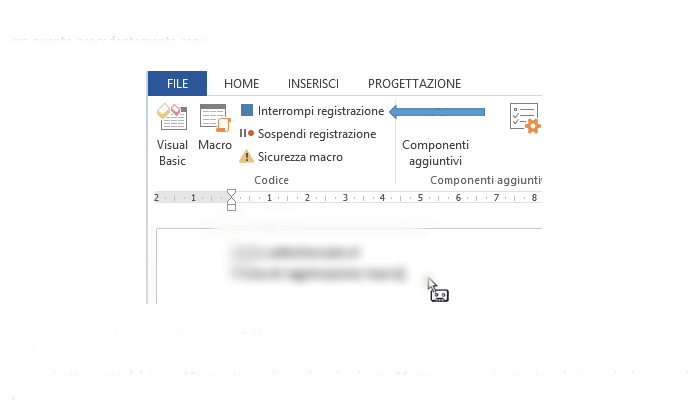
La Macro grabada ya está disponible
Se puede llamar directamente desde el propio menú de Macro haciendo clic en el botón de Macro y luego seleccionando el nombre y la confirmación con el botón de Ejecutar.
La macro puede asociarse con comandos de atajo de teclado, o con botones particulares que pueden crearse directamente en la Barra de Acceso Rápido o, a partir de la versión de Word 2010, también en las pestañas de la Barra Multifunción.
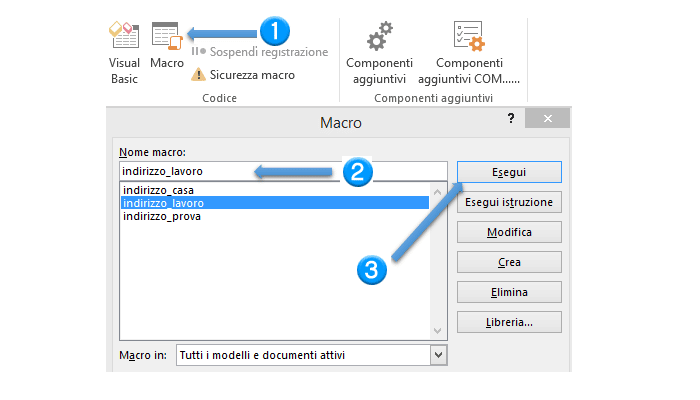
►También te puede interesar: Cómo Crear Dos Columnas En Tu Documento De Word◄
Conclusión
Al aprender a hacer una macro en Microsoft word tendrás muchas formas de realizar varios tipos de tarea mucho más fácil solo debes adaptar las macros a tu gusto para que saques los mejores resultados.
Esperamos que te guste nuestro artículo, si crees que faltó mencionar algo deja tu comentario.

Deja una respuesta